Come inserire ed eliminare un'interruzione di pagina in Google Documenti
Pubblicato: 2023-01-19La maggior parte delle persone utilizza Google Docs per archiviare i propri documenti personali e professionali. La possibilità di inserire ed eliminare rapidamente un'interruzione di pagina in Google Documenti per mantenere i tuoi documenti organizzati è una delle funzionalità che rendono Google Documenti così utile. Anche se non puoi semplicemente eliminare un'interruzione di pagina come puoi fare con altro testo, questo potrebbe frustrarti se necessario. Per semplificare la disposizione dei documenti, ti mostreremo come inserire e cancellare interruzioni di pagina in Google Documenti. Esamineremo anche alcuni dei vari usi delle interruzioni di pagina in Google Documenti.
Sommario
Che cos'è un'interruzione di pagina e il suo utilizzo in Google Docs
L'interruzione di pagina è identificata dal centro di una linea tratteggiata all'interno del documento. Permettetemi di dimostrare alcuni degli usi delle interruzioni di pagina in Google Documenti.
- Le interruzioni di pagina vengono utilizzate per separare una pagina dall'altra.
- Le interruzioni di pagina vengono utilizzate per determinare dove finisce una pagina e ne inizia un'altra.
- Le interruzioni di pagina vengono utilizzate per organizzare i dati su pagine diverse in modo adeguatamente strutturato.
- Le interruzioni di pagina ci consentono di identificare facilmente i dati richiesti.
Prima di comprendere il processo per eliminare le interruzioni di pagina nei documenti Google, facci sapere come inserire le interruzioni di pagina nei documenti Google.
Come inserire un'interruzione di pagina in Google Documenti
Di seguito è riportata la procedura dettagliata per l'inserimento di un'interruzione di pagina in Google Documenti:
- Apri Google Documenti da Gmail sul tuo dispositivo.
- Selezionare l'opzione "Inserisci" sul documento richiesto in alto a sinistra della carta.
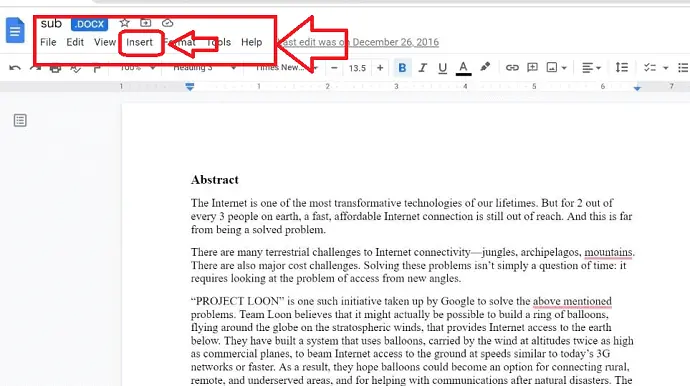
- Apparirà un menu di scelta rapida con più opzioni e selezionare l'opzione "Break".
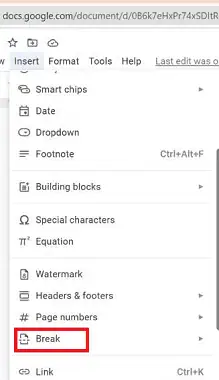
- Apparirà un'altra finestra pop-up con più opzioni selezionare l'opzione "Interruzione di pagina".
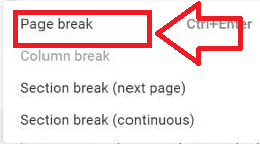
Seguendo i passaggi precedenti possiamo facilmente inserire le interruzioni di pagina in Google Docs.
Come eliminare le interruzioni di pagina in Google Documenti
Di seguito è riportata la procedura dettagliata per eliminare le interruzioni di pagina in Google Documenti:
In questa sezione, capiremo la procedura per eliminare le interruzioni di pagina in Google Docs.
Tempo totale: 5 minuti
PASSAGGIO 1: Apri Google Documenti
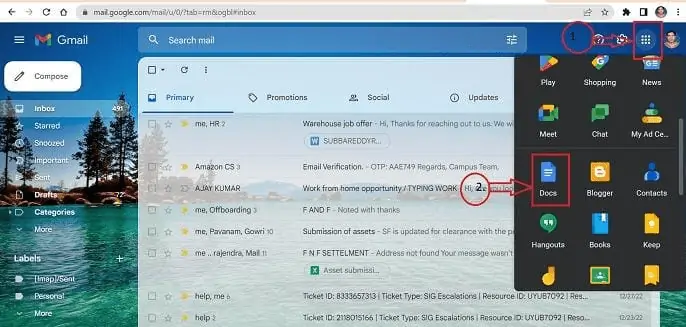
Usa qualsiasi browser sul tuo computer per accedere al tuo account Gmail. Quando fai clic sul pulsante Tutte le app nell'angolo in alto a destra, si apre un elenco. Seleziona l'app Google Documenti dall'elenco delle possibilità.
PASSO 2: Trova il documento
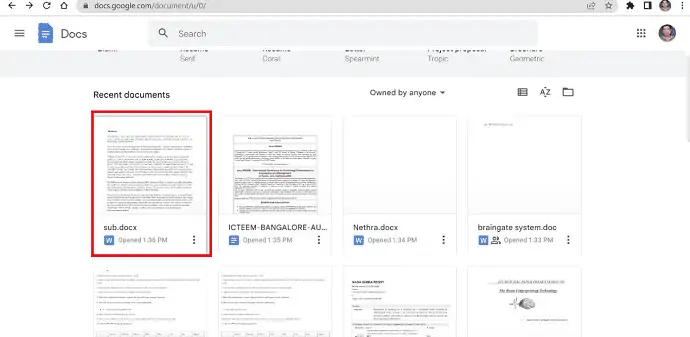
Dall'elenco dei documenti archiviati in Google Docs Identificare il documento in cui è necessario eliminare un'interruzione di pagina e aprire il documento.
PASSAGGIO 3: Eliminazione dell'interruzione di pagina
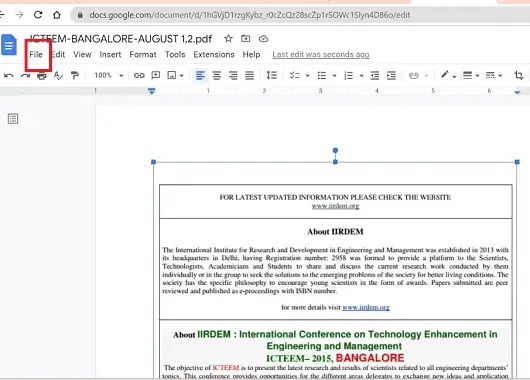
Vai alla barra dei menu che è presente nella parte in alto a sinistra del documento e seleziona l'icona "File" sulla barra dei menu.
PASSAGGIO 4: Icona Imposta pagina
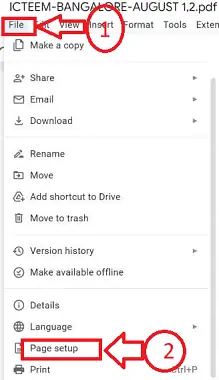
Apparirà un menu di scelta rapida con più opzioni. Dalle opzioni nel menu di scelta rapida, fai clic sull'opzione "Imposta pagina", verrà visualizzata una nuova finestra pop-up con una diversa impostazione delle opzioni.
FASE 5: Selezionando Page less Icon

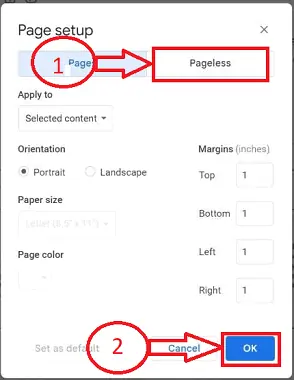
Dal set di opzioni Selezionare l'opzione "Pagina meno" e fare clic sul pulsante "OK", il documento verrà convertito in una singola pagina.
PASSAGGIO 6: Passaggio finale dell'eliminazione dell'interruzione di pagina
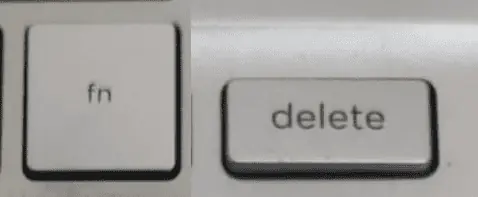
Fare clic contemporaneamente sul pulsante "fn" e sul pulsante "cancella" sulla tastiera del computer per eliminare l'interruzione di pagina dal documento. Questo è tutto! ecco come puoi eliminare le interruzioni di pagina in Google Documenti.
La fornitura:
- Documento
- Computer
- documenti Google
Strumenti:
- documenti Google
Materiali: Software
Come eliminare le interruzioni di pagina in Google Documenti sul cellulare
Di seguito sono fornite istruzioni dettagliate su come eliminare le interruzioni di pagina in Google Documenti per dispositivi mobili:
- PASSO 1: Apri l'app Google Documenti sul tuo telefono Android o iOS scaricandola dal Play Store sul tuo telefono.
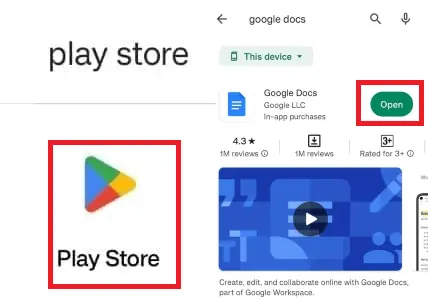
- PASSO 2: Puoi trovare tutti i tuoi documenti salvati in Google Documenti. Selezionare il documento richiesto in cui deve essere inserita un'interruzione di pagina e aprire il documento toccandolo.
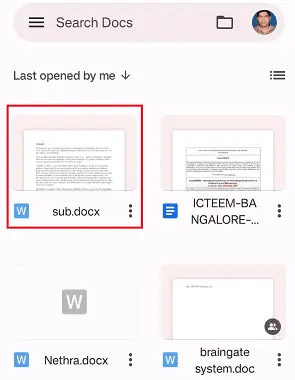
- PASSO 3: Un lungo tocco sull'interruzione di pagina del documento sullo schermo del tuo cellulare, apre una serie di icone con un pop-up di menu di scelta rapida. Fare clic sull'icona "Altro" mostrata con il simbolo dei tre punti verticali.
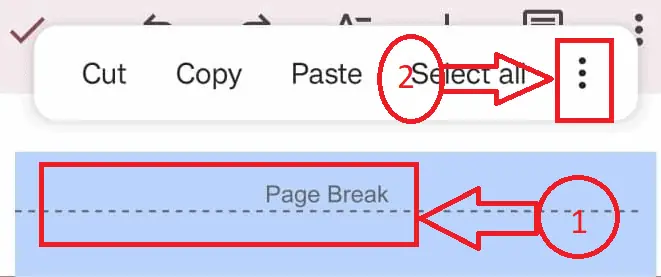
- PASSO 4: Apparirà un menu a comparsa con più icone. Dall'elenco delle icone nella finestra pop-up, fare clic sull'opzione "ELIMINA".
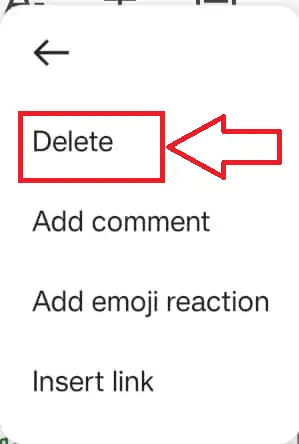
Ecco fatto, seguendo la procedura sopra puoi eliminare con successo le interruzioni di pagina in Google Documenti nella versione mobile.
Conclusione:
Ci auguriamo sinceramente che ti sia piaciuto leggere il nostro post sul blog sulla rimozione delle interruzioni di pagina da Google Documenti. Questa è una tecnica eccellente per dare alla tua carta un aspetto più ordinato e lucido. La nostra guida ti aiuterà a fare proprio questo perché siamo consapevoli che ci sono situazioni in cui potresti dover eliminare le interruzioni di pagina per inserire più contenuti in una pagina. Condividi questo articolo del blog con i tuoi colleghi.
Spero che questo tutorial ti abbia aiutato a eliminare le interruzioni di pagina in Google Docs . Se vuoi dire qualcosa, faccelo sapere attraverso le sezioni dei commenti. Se ti piace questo articolo, condividilo e segui WhatVwant su Facebook, Twitter e YouTube per ulteriori suggerimenti tecnici.
- Correlati: 2 modi per eliminare una pagina in Google Docs
- 9 modi per convertire PDF in Word modificabili (gratuiti online e offline)
- 7 consigli super utili per ridurre o comprimere i file Pdf
Interruzioni di pagina in Google Documenti – Domande frequenti
In quale vista viene eliminata un'interruzione di sezione?
Assicurati che le interruzioni di sezione siano visibili prima di iniziare selezionando Home quindi vai all'opzione Mostra/Nascondi come accennato in precedenza. Scorri fino a individuare l'interruzione di sezione che desideri eliminare manualmente. Al termine, scegli l'interruzione di sezione spostando il cursore completamente da sinistra a destra, quindi premi il tasto Canc.
In MSWord, come posso eliminare un'interruzione di pagina?
Fare clic su Mostra/Nascondi nel gruppo Paragrafo nella scheda Home per visualizzare tutti i contrassegni di formattazione, comprese le interruzioni di pagina.
Seleziona l'interruzione di pagina facendo doppio clic su di essa, quindi premi Elimina.
Per nascondere i contrassegni di formattazione rimanenti del documento, fare nuovamente clic su Mostra/Nascondi.
Come si può rimuovere un bordo di interruzione di pagina?
Selezionare Bordi pagina nel gruppo Sfondo pagina nella scheda Layout pagina.
Selezionare Nessuno dall'opzione Impostazione della scheda Bordo pagina nella finestra di dialogo Bordi e ombreggiatura.
Scegli OK.
Come si modifica un'interruzione di sezione?
Per modificare un'interruzione di sezione, fai clic o toccala.
Selezionare il pulsante di avvio Imposta pagina sotto Layout.
Scelta della scheda Layout.
Dal menu a discesa Inizio sezione, scegli un tipo di sezione diverso.
Scegli OK.
